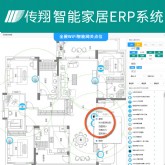一、 主界面
设备开机启动,自动进入 iLauncher 主界面(图 1)。在主界面中可以看到一个时间和日期的
显示,应用列表中默认只会显示无线与网络的图标,若需要添加其他应用,需要通过高级设置进入。
? 无线与网络:
打开步骤二中的网络设置页面可设置移动网络、无线网络和蓝牙连接。
? 高级设置:
在主界面点击屏幕下方的菜单键按钮 ,可打开收缩的菜单(图 2),可进入高级设置功能。
高级设置一般是管理员使用,若需使用建议向供应商拿到权限码进行录入(图 3)。
? 关于:
弹出的菜单中还有个关于的功能,可以查看到关于 iLauncher 的说明,包括软件的版本号、发布时间还有设备 SN 号信息等(图 4)。
-
在关于弹出后有个检测版本的功能,可实现 iLauncher 工具联网升级

二、 无线与网络
无线与网络,主要是设置手机网络连接以及无线网络的连接(如图 5)。
? 移动网络:
当设备插入手机卡后,可点击移动网络的开关,打开后即可联网。
? 无线网络:
打开开关后会显示一个设置无线连接的字样,点击“设置无线连接”可进入系统无线列表中进行无线查看以及连接设置(如图 6),具体连接的方法与 Android 手机一直。
? 蓝牙:
可打开蓝牙开关,并设置蓝牙连接,打开系统蓝牙配对画面进行蓝牙设备配对。这个操作只在需要连接蓝牙设备的情况下才需要使用。
? 返回:
当设置好网络后,可点击右上角的按钮或者机器底部的返回按钮进行返回上一级页面。

三、 高级设置
? 输入添加应用密码
1) 打开应用添加界面(图 7),可以添加本地已有的应用,添加的应用会显示在主界面(图10)。
2) 点击“添加应用程序”的按钮,打开应用程序列表(图 8),勾选需要添加的应用名称后点击添加。
3) 长按某个应用,会弹出一个应用设置界面,可以设置某个应用开机启动。并且查看应用的信息。(图 9)
4) 删除已添加的应用,打开添加应用界面将已勾选的应用的勾选去掉,然后点击添加按钮。

? 输入高级设置密码
1) 清除数据:清除所有已添加的应用,最快的方式将所有添加的应用清除掉。这里清除的是已添加的数据,并不是删软件。
2) 文件管理:可以打开设备的文件管理功能,查看已在设备中的文件。若需要安装软件,而已通过该界面找到安装包,点击安装。(图 12)
3) 无线传输:打开无线传输功能,点击“Start Service”(图 13),会显示一个地址,如:ftp://10.2.1.166:2121(图 14)。在通过局域网内的 PC 机找到资源管理器,在地址栏输入地址,可以打开设备的目录(图 15),方便拷贝文件。

4) 功能权限配置:对一些功能控制开关进行设置(图 16)。
显示无线设置:默认为打开状态,在主界面会显示无线设置的按钮
屏蔽通知栏下拉:默认为打开状态,禁止用户下拉通知栏
屏蔽应用安装:默认为打开状态,禁止用户安装软件
屏蔽 USB 调试:默认为打开状态,禁止用户通过 USB 调试连接到电脑
屏蔽应用卸载:默认为打开状态,屏蔽删除应用程序
屏蔽 HOME 键:默认为打开状态,屏蔽通过按 HOME 键退出到桌面
静默安装应用:默认为关闭状态,打开后安装应用将不需要按下一步的操作
程序退出默认不屏蔽:默认为打开状态,指在退出该 iLauncher 后将设置恢复到最初设置
5) 设定退出程序密码:打开密码输入框,输入原始密码以及新密码进行替换(图 17)。
6) 设定应用管理密码:打开密码输入框,输入原始密码以及新密码进行替换。
7) 设定高级设置密码:打开密码输入框,输入原始密码以及新密码进行替换。
8) 设置 iLauncher 名称:输入一个应用名称,替换所有 iLauncher 的显示(图 18)。
9) 桌面图片:打开桌面背景选择界面,可以选择已有的图片,选择后需要点设为背景(图
19)。也可选择自定义图片,点开自定义图片选择(图 20、21),选择图片后再桌面背景界面点击设为背景。
10)图 22 中的剩余高级设置,主要打开的是系统对应的功能。比如点击关于设备,打开的是系统的关于设备功能,可以查看设备信息。

? 输入退出密码
在高级设置的输入框中输入退出密码,点击确定可以退出 iLauncher 应用。